Изтеглете новата версия на браузъра google. Безплатна инсталация на google chrome на лаптоп
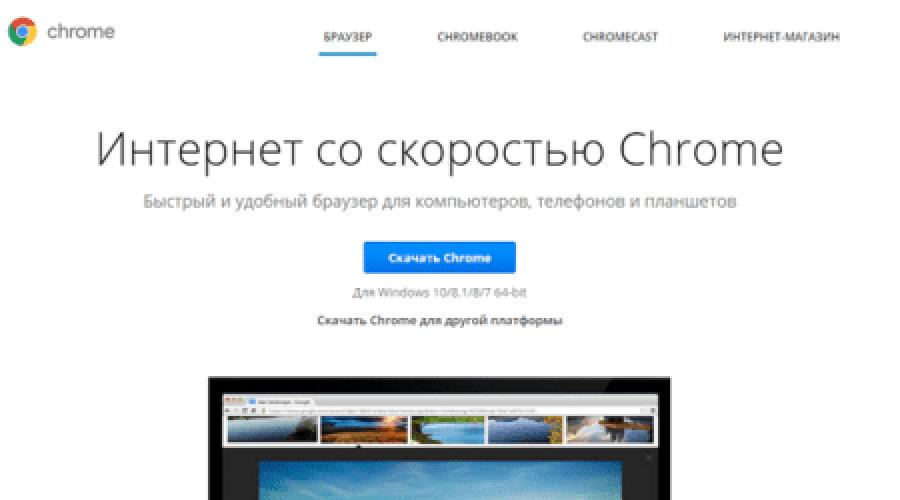
В света. Функционалността му е проста и удобна, работи стабилно. Скоростта на зареждане на страницата е моментална. Изтеглете го веднага от официалния уебсайт. Браузърът Chrome ви позволява да използвате раздели, история и отметки на всички устройства, които използвате, за това трябва да влезете в акаунта си на всички устройства.
Как да изтеглите браузър chrome
Най-добре е да изтеглите браузъра от официалния сайт Google Chromeтака че получавате последна версияи сигурността на вашия компютър.

Как да инсталирате Chrome на компютър
Изтеглете и инсталирайте Google Chrome за уеб сърфиране. Ако имате проблеми с Flash, добавки, търсене, изскачащи прозорци или проблеми при актуализиране на версията на браузъра, препоръчваме ви просто да преинсталирате браузъра. Нека разгледаме подробно как да инсталирате Chrome за всички операционни системи:
Можете също така, ако имате инсталирана тази програма.
Инструкции за Windows:
- Изтеглете инсталационния файл.
- Кликнете Бягайили Запазване.
- За начало инсталационен файл, щракнете два пъти върху него. Настройки начална страницаи историята ще бъде автоматично импортирана от вашия браузър по подразбиране.
- Сега можете да бягате Браузър Chrome.
- Windows 7.Когато инсталацията приключи, автоматично ще се отвори прозорец на Chrome.
- Windows 8 и Windows 8.1.В диалоговия прозорец, който се отваря, щракнете По-нататъкза да изберете браузъра по подразбиране.
- Windows 10.Когато инсталацията приключи, автоматично ще се отвори прозорец на Chrome. След това можете да направите Chrome браузър по подразбиране.
Инструкции за MacOS
- Изтеглете инсталационния файл
- Отворете изтегленото Google файл Chrome.dmg.
- Плъзнете иконата в папката с приложения. Ако нямате администраторски права, ще трябва да се удостоверите. Ако това не е възможно, плъзнете иконата до папка, до която имате разрешение за достъп, като например работния плот.
- Стартирайте браузъра Chrome. Настройките на началната страница и историята ще бъдат автоматично импортирани от вашия браузър по подразбиране.
- Отворете Finder.
- Щракнете върху иконата в лентата отдясно на Google Chrome.
Инструкции за Linux
Браузърът Chrome се инсталира по същия начин като другите програми. Уверете се, че имате администраторски права и изпълнете следните стъпки:
- Изтеглете инсталационния пакет.
- Кликнете Добреза да отворите пакета.
- Щракнете върху бутона Инсталирайте пакет.
- Данните на Google Chrome автоматично ще бъдат добавени към софтуерния мениджър. Актуализациите се инсталират според нуждите.
Системни изисквания на браузъра Google Chrome
- Windows 7, Windows 8, Windows 8.1, Windows 10 или по-нова версия.
- Intel Pentium 4 или по-висок процесор с поддръжка на SSE2.
- OS X Mavericks 10.9 или по-нова версия.
- Ubuntu 14.04 (64-bit) или по-нова версия, Debian 8 или по-нова версия, openSUSE 13.1 или по-нова версия, Fedora Linux 21 или по-нова версия.
- Intel Pentium 4 или по-висок процесор с поддръжка на SSE2.
Google Chrome - безплатен браузърза вашия компютър под Windows и Mac, както и мобилни устройства под Android, iOS и Windows Phone.


Разработчиците на Google Chrome предлагат на потребителите бърз и удобна навигация, безопасна и удобна работа в браузъра. Вградените функции ще ви предпазят от фишинг и опасни сайтове, както и ще проверяват изтеглените файлове за зловреден софтуер.
Браузърът е съвместим с най-новите Windows версия 10 64 и 32 бита, разпространявани на повече от 20 езика, включително руски. Можете да изтеглите Google Chrome безплатно на всичките си устройства, да настроите синхронизация и да използвате приложението с удобство.
Знаете ли, че Google Chrome се използва от повече от 50% от потребителите по света. По принцип този уеб браузър е избран като програма по подразбиране за бързо зареждане на уебсайтове, отлична защита срещу различни заплахи от мрежата.

Изтеглете Google Chrome безплатно от официалния сайт
Браузърът Chrome не трябва да се изтегля всеки път, когато се появи нова версия. Все пак приложението има вграден механизъм автоматична актуализация- дори няма да забележите как браузърът се актуализира. Въпреки това е възможно в ръчно управлениепроверете дали се използва най-новата версия. За да направите това, щракнете върху трите точки (Меню) и изберете Помощ - Информация. Google Chrome за Windows веднага ще започне да проверява най-новата версия на официалния уебсайт и определено ще ви уведоми за това.
Отличителни черти:
- системна поддръжка: Windows, iOS, Mac, Android и други;
- синхронизиране и използване на едни и същи данни на различни устройства;
- сигурността в Chrome е основната точка - проверка на изтеглените файлове, блокиране на фишинг ресурси и т.н.;
- има бърз и удобно търсене, както и гласов контрол;
- автоматичен превод на чужди сайтове на желания език с 1 клик;
- отваря офис файлове директно в браузъра: Word, Excel, PDF и други.
Google Chrome за Windows и Android
На стационарен компютър с операционна Windows системапрепоръчва се програмата да се инсталира по подразбиране на системен диск C. По време на инсталационния процес е препоръчително да не изключвате интернет. На джаджи с Android изтеглянето и инсталирането на Google Chrome става изключително чрез магазина на Google.

Защита и предупреждение за опасност
Google Chrome не само проверява изтеглените файлове за вируси, но също така блокира шокови реклами и изскачащи прозорци. Блокира нежелани, непроверени разширения. Можете да бъдете спокойни за ресурси, пълни със скриптове и реклами - Chrome няма да пропусне кода на вируса.
В най-новите официална версия Google Chrome има защита срещу скрито копаене - js-скриптовете, които зареждат компютърните ресурси, са блокирани.

Други функции на браузъра Google Chrome
Софтуерът използва компресия на данни за по-бързо зареждане на сайтове, също така има:
- Режим инкогнито. Използва се за скрито сърфиране в интернет: кешът, бисквитките и историята не се запазват.
- Режимът за запазване на пароли, отметки и други неща. Необходим за възстановяване на данни в някои случаи, както и за използване на лична информация на други устройства.
- Функция за автоматично попълване на формуляри. За лесно и бързо влизане в анкети и плащания.
- Огромна база данни с безплатни добавки за разширяване на обичайната функционалност.
- Adobe Flash Playerза възпроизвеждане на всяка анимация.
По време на процеса на изтегляне ще бъдете подканени да поставите отметка или да премахнете отметката от квадратчето, което предлага прехвърляне на някои лични данни за пускане на подобрения в бъдещите версии на Chrome.
Как да преведете Chrome на руски или друг език
Лесен и работещ начин: щракнете върху 3 точки (меню) горе вдясно, изберете Настройки - Показване на разширени и в секцията Езици - Промяна на настройките. В началото на инсталирането на Chrome от Google, инсталаторът ще ви подкани да изберете езика на интерфейса по подразбиране, тук трябва да изберете руски или друг според нуждите.
Общ преглед на браузъра
Google Chromeразполага с всички необходими инструменти за удобно и безопасно сърфиране в мрежата. Този браузърбързо зарежда уеб страници, има удобен потребителски интерфейс. Google Chrome ще ви предпази от опасни сайтове, ще защити поверителна информация. За да разширите възможностите, можете да инсталирате различни добавки и разширения. Можете да изтеглите Google Chrome безплатно на руски, като използвате директните връзки по-долу, където са представени най-новите версии на браузъра.
Системни изискванияза компютър
- Система: Windows 10, Windows 8 (8.1) или Windows 7 (32-битов / 64-битов) | MacOS X.
- Система: Android 5.0 и по-нова | iOS 10.0 и по-нова версия.
| Функции на Google Chrome на компютър |
| Интелигентна лента за търсене | |
| Поддръжка на интелигентна адресна лента за въвеждане на адреси на уебсайтове и фрази за търсене. Освен това, когато търсите интересна информация, Google Chrome ще ви покаже подсказки. | |
| Поддръжка за гласово търсене.Не е задължително да влизате заявка за търсенеот клавиатурата, просто го кажете на глас. | |
| Раздели и отметки | |
| Навигация в раздели. | |
| Допълнение интересни страницимаркирайте сайтове. | |
| Управление на визуални отметки за бърз достъпкъм често посещавани сайтове. | |
| Споделете раздел или съдържание от работния плот от браузър на телевизор или други устройства. | |
| Вграден преводач | |
| Автоматичен превод на съдържание на уеб страница от чужд езиккъм този, зададен в настройките на браузъра. | |
| защита | |
| Защита срещу злонамерени сайтове, както и файлове, изтеглени от интернет. | |
| Ключалка" нежеланразширения и добавки. | |
| Режим "инкогнито" | |
| В този режим не се запазва следното: хронология на сърфиране, пароли, отметки и други данни. | |
| Синхронизация | |
| Синхронизиране на данни между устройства (компютри, таблети, смартфони). Отметките, хронологията на търсенията, разделите и настройките на браузъра ще бъдат достъпни на всички ваши устройства. За да направите това, трябва да влезете в своя акаунт в Google. | |
| Висока скорост | |
| Благодарение на специално отношение Google Chrome незабавно отваря уеб ресурси и спестява до 60% от интернет трафика (дори когато гледате видео). | |
| Безопасно сърфиране | |
| Google Chrome ще защити вашия таблет или смартфон от злонамерени връзки, изтегляния и фишинг. Когато отидете на злонамерен сайт, браузърът ще ви уведоми за това. | |
| Конфиденциалност | |
| Браузърът ще защити хронологията ви на сърфиране от неоторизирани лица в режим „инкогнито“. В този режим хронологията на сърфирането, бисквитките и данните за сайтове няма да се запазват. | |
| Бърз достъп до сайтове | |
| Когато създадете нов раздел, Google Chrome ще покаже любимите ви сайтове като миниатюри. Изберете сайт и браузърът незабавно ще го отвори. | |
| Разглеждане на сайтове без интернет | |
| Със специален бутон можете да изтегляте видеоклипове, изображения и уеб страници и да ги отваряте без интернет връзка. Много удобно, ако пътувате (например летите със самолет). | |
| Превод на чужди текстове | |
| Благодарение на вградените Гугъл преводачМожете да превеждате цели уеб страници от чужд език на вашия роден език с едно докосване. | |
| Гласов контрол | |
| Просто кажете на Google какво да прави. Например, намерете информация в интернет или отворете уеб страница. | |
| Лични препоръки | |
Браузърът Chrome отдавна е лидер сред този вид с голяма разлика. Изглежда, че такива козове като луда скорост и удобен за потребителя интерфейсне остави шансове на аналозите.
Но все по-горещият дъх на конкурентите под формата на Mozilla и Opera, както и завоюването на техния дял от аудиторията от нови продукти, като Yandex.Browser, изискват нови акценти от разработчиците.
Въпреки това незабавното показване на заявки в полето за всичко и бързо зарежданеуеб страници, както и минималистичен интерфейс с обмислена навигация. Но се появи така нареченото "облачно" хранилище, влизане и синхронизиране с мобилни устройства, а също и - безопасно сърфиране на сайтове, които търгуват с фишинг и разпространение на вируси.

Освен това в Google Store се появиха десетки нови разширения за персонализиране и персонализиране (между другото, сред тях има и такива, които ще ви спестят от изскачащи реклами и банери). Най-новият Google Chrome може да се похвали и с най-съвременен двигател V8 за изобразяване с JavaScript технология за светкавична обработка и поддръжка на HTML5 технология, която замени Flash Player.
Функции на браузъра Google Chrome:
- интелигентен омнибокс;
- оторизация - включва запазване на настройки и история, както и разширен достъп до услугите на Google;
- вграден текстов преводач на уебсайтове;
- съхранение в облака 15 GB;
- защитна обвивка срещу злонамерени компоненти и крадци на самоличност;
- преглед на резултатите от търсенето;
- управление на отметки;
- отваряне на затворени раздели;
- свързване на модули с нови опции;
- история на почистване, бисквитки, кеш;
- режим на поверителност "Инкогнито" (не показва хронология на сърфирането и не запазва пароли);
- интегриран мениджър на задачи;
- опростен достъп до Gmail, YouTube, Google+.
Предимства на Google Chrome:
- синхронизация с таблети и смартфони;
- удобен за потребителя интерфейс;
- показване на ресурсите, изразходвани за всеки раздел;
- стабилност в работата (без "колапси").
Върху какво може да се работи:
- софтуерът се инсталира изключително на системния диск;
- за функции като възстановяване на сесия и блокиране на реклами, трябва да инсталирате добавката отделно.
Този браузър ще стане ваш " лична сметка» в световната мрежа. Бърз и разширен достъп до популярни ресурси на Google, управление на сесии и сърфиране в защитен или частен режим. Ще направите отличен избор, като решите да изтеглите Chrome. Подобрете го с три или четири добавки безплатно и получете суперсофт!
Инструмент за почистване на Chrome
Ако изпитвате проблеми, докато използвате браузъра си или установите, че настройките му са променени, компютърът ви може да има нежелани програми. В този случай, за да проверите компютъра, препоръчваме да използвате програмите от раздела, както и да изтеглите Инструмент за почистване на Chrome. Ако след стартиране на Chrome Cleanup Tool намери програма, която не може да бъде премахната, можете да докладвате за нея.
Google има собствен собствен браузър от много години, в който работят милиони потребители по целия свят. Новите потребители обаче често имат въпроси относно инсталирането на този уеб браузър на своя компютър. В тази статия ще се опитаме да опишем подробно всяко действие, така че дори и начинаещ да може лесно да инсталира гореспоменатия браузър.
Инсталиране на Google Chrome на компютър
Няма нищо сложно в самия процес на изтегляне и инсталиране, просто трябва да имате друг уеб браузър на вашия компютър, например, или. Освен това нищо не ви пречи да изтеглите Chrome от друго устройство на вашето USB флаш устройство и след това да го свържете към компютър и да изпълните инсталационната процедура. Нека преминем през инструкциите стъпка по стъпка:

За по-удобно използване на браузъра препоръчваме да създадете личен електронна пощав Google за достъп до Google+. Това ще ви позволи да запазвате файлове, да синхронизирате контакти и множество устройства. Подробности за създаването на пощенска кутия Входяща поща в GmailПрочетете другата ни статия на връзката по-долу.
Заедно с пощата се отваря достъп до видео хостинг, където можете не само да преглеждате безброй видеоклипове от различни автори, но и да добавяте свои собствени към канала си.
Ако срещнете проблеми с инсталацията, съветваме ви да прочетете статията, която описва как да отстранявате грешки.
В редки случаи инсталиран браузърможе да не започне. Има решение и за тази ситуация.
Google Chrome е удобен безплатен браузър, който не отнема много време и усилия за инсталиране на компютър. Трябва да направите само няколко прости действия. Заслужава обаче да се отбележи, че Chrome е тежък уеб браузър и не е подходящ за слаби компютри. Ако изпитвате спирачки по време на работа, препоръчваме ви да изберете друг, лек браузър от списъка, даден в статията по-долу.